
方法1:双击速度设置
从软件设置开始,可以影响双击鼠标的错误触发。如果您已经配置了单次按下,但同时,难以理解的故障或双击是触发的延迟,需要调整其速度。
- 为此,请打开“开始”并转到“参数”菜单。
- 在那里,选择“设备”类别。
- 通过左侧菜单,切换到“鼠标”部分。
- 奠定可缩放的铭文“高级鼠标设置”,然后单击它进入菜单。
- 在“鼠标按钮”的第一个选项卡中,您对滑块“双击速度”感兴趣。将其安装在上面的几个点,然后应用更改。
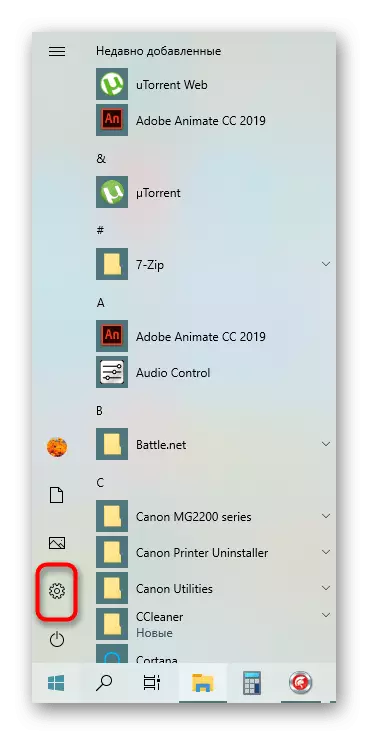
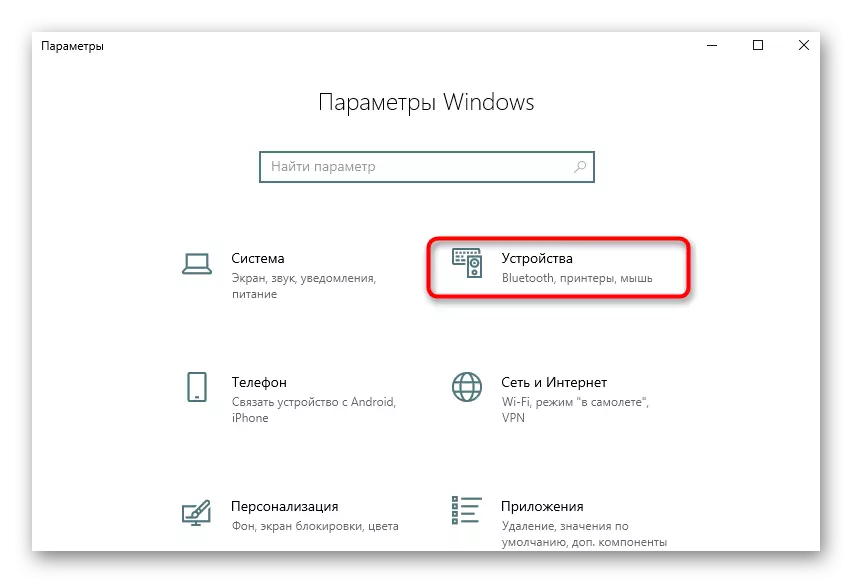
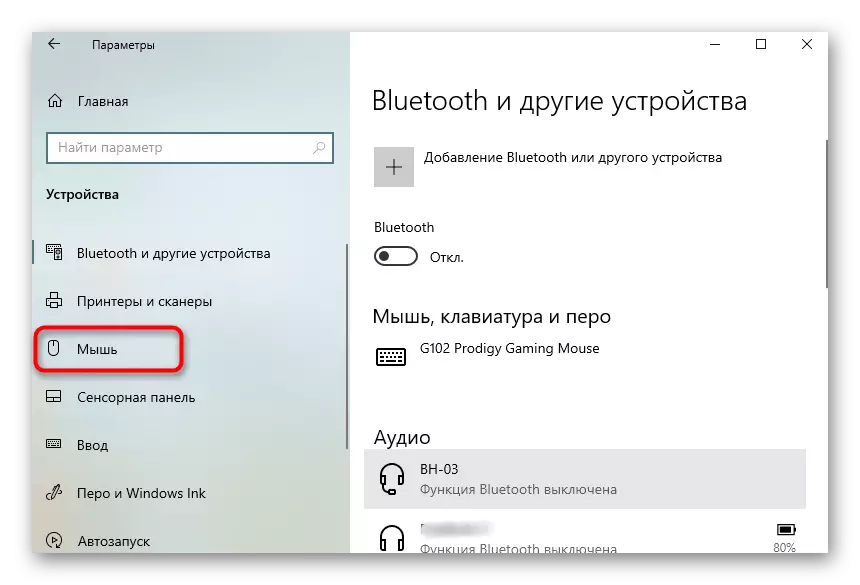
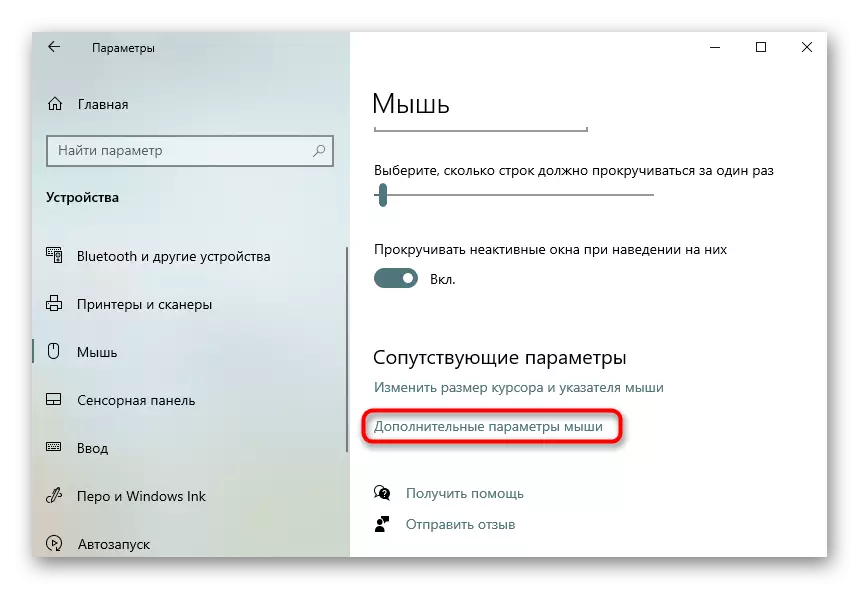

之后,继续进行计算机的标准使用,检查是否会观察到虚假响应。如果是,请继续执行以下解决方法。
方法2:双击禁用
Windows中的默认设置涉及打开文件夹并使用双鼠标单击运行应用程序。如果您只阅读本文只是为了将此值更改为单键,则需要执行此类操作:
- 打开“开始”并通过搜索找到“控制面板”视图。
- 在资源管理器设置部分中移动。
- 在“常规”选项卡上,将“标记”放入“用一点击打开,突出显示指针”,然后务必单击“应用”。
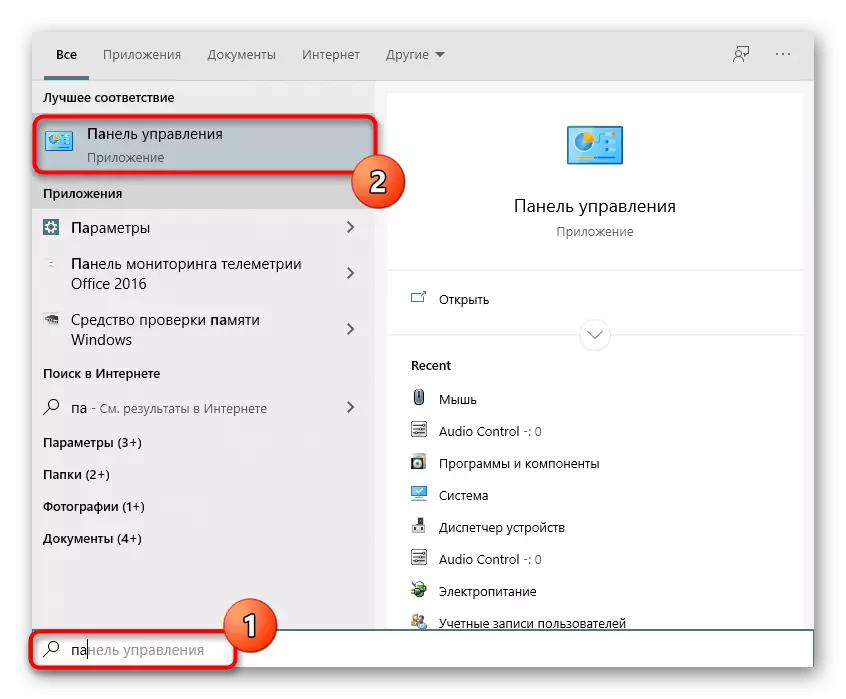
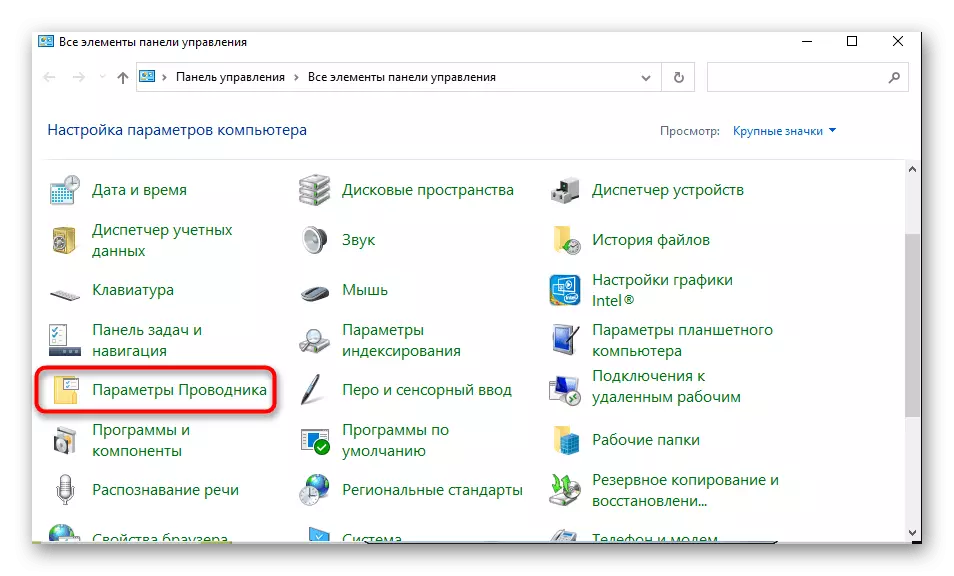
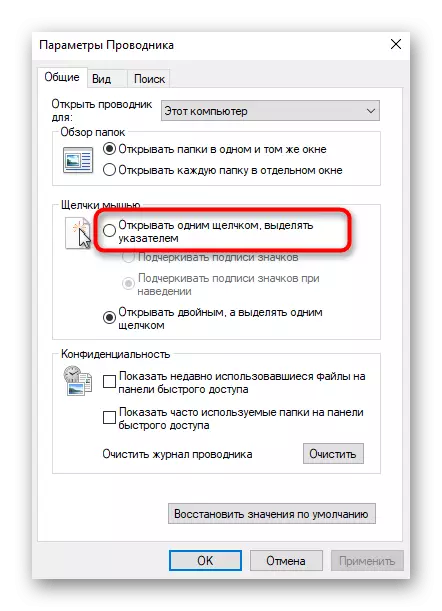
所有变化将立即生效,这意味着您可以继续进行检查。
方法3:重新安装驱动程序
这是解决与操作系统本身的操作相关联的双鼠标点击问题的问题的最后一个解决方案。正是您需要使用任何方便的方式更新此设备的驱动程序。该方法很少有效,但有些用户仍然有所帮助。通过安装驱动程序的示例,熟悉以下链接上的文章。
阅读更多:下载计算机鼠标罗技的驱动程序
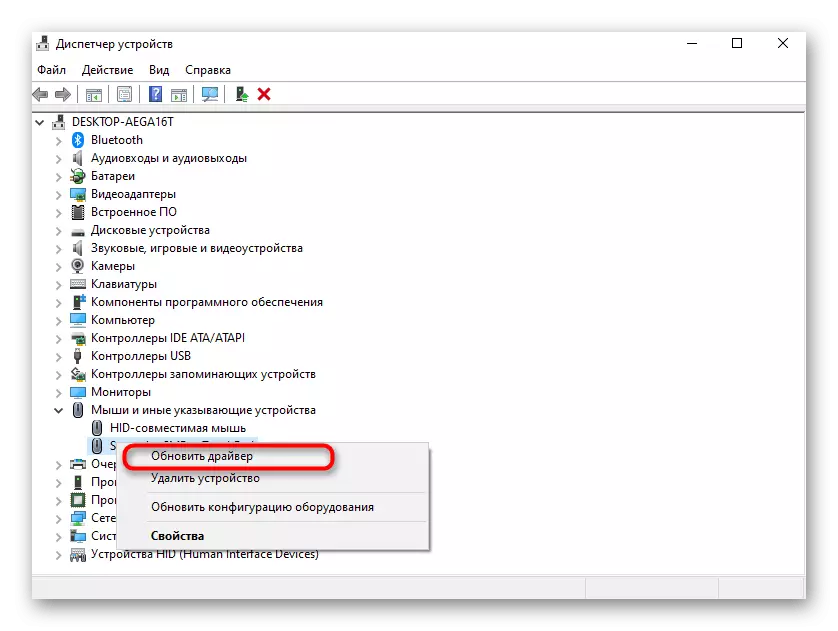
方法4:用压缩空气血液血液
转到硬件方法以纠正随机双鼠压制的外观。第一种此类方法是最有效的,并适合任何人:在任何建筑或经济店内用管子购买压缩空气。

接下来,它仍然只能从计算机上关闭鼠标,并彻底吹掉所有插槽,尤其是在按钮下方。它将有助于摆脱可能引起虚假压力的小面包屑,灰尘和其他第三方物品。吹吹的地方是提前准备,更好地在街上做,因为灰尘和垃圾让它在房间里洗。
方法5:手动鼠标清洁
最后一个方法只是对那些不怕拆卸鼠标的人来说。对于它来说,备用腿不会是多余的,因为大多数情况下它们必须断开连接以进入螺钉,但通常可以粘贴回来和同一套件,而无需更换。鼠标需要拆卸,拧下所有的附件。他们在每个模型上的位置是不同的,因此没有特定的提示。

在此之后,请检查双击的开关进行触发。确保按钮本身不会破坏,没有可见的缺陷。如果鼠标昂贵并且您第一次遇到这样的任务,最好将其归因于服务中心,以便用手动拆卸,它是随机损坏脆弱的布线和费用本身。
最后,我们将指定一个关于从蓝牙或无线适配器运行的无线小鼠的一刻。双击问题是由波长引起的,例如,来自计算机或其他无线外围设备的动态。尝试使用适配器向侧面推动电缆或将其端口更改为连接,然后检查它是否会以某种方式影响设备。
